In Project 2013 können wir auf sehr freundliche Weise wiederkehrende Aufgaben in unserem Zeitplan festlegen, um dem Projektkoordinator eine bessere Kontrolle über den Einsatz von Ressourcen und Zeiten zu ermöglichen.
Erstellen Sie die wiederkehrende Aufgabe
Um eine wiederkehrende Aufgabe zu generieren, müssen wir zuerst über die Periodizität nachdenken, das heißt, ob es wöchentlich, monatlich, täglich usw. ist. Damit können wir es dann in unseren Zeitplan aufnehmen.
Wir müssen die folgenden Schritte ausführen, um unserem Projekt eine wiederkehrende Aufgabe hinzuzufügen.
– Debemos tener un cronograma de Project 2013 con algunas tareas y recursos cargados. 1 – Wir müssen einen Zeitplan für Project 2013 haben , in dem einige Aufgaben und Ressourcen geladen sind.
– Luego en la vista de diagrama Gantt vamos a hacer click sobre el nombre de la tarea antes de la cual vamos a establecer nuestras tareas recurrentes. 2 – Dann klicken wir in der Gantt-Diagrammansicht auf den Namen der Aufgabe, bevor wir unsere wiederkehrenden Aufgaben festlegen.
– Para añadir la tarea vamos a ir a la pestaña Tarea del menú superior, en el grupo Insertar , luego al hacer click sobre la opción tarea seleccionaremos la opción tarea recurrente : 3 – Um die Aufgabe hinzuzufügen, gehen Sie zur Registerkarte Aufgabe im oberen Menü in der Gruppe Einfügen. Wenn Sie dann auf die Aufgabenoption klicken, wählen Sie die Option für wiederkehrende Aufgaben aus :
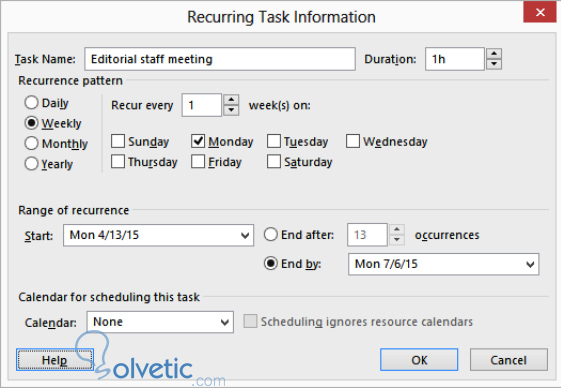
– Obtendremos el siguiente cuadro emergente donde colocaremos la información de la tarea. 4 – Wir erhalten das folgende Popup-Fenster, in dem wir die Informationen der Aufgabe platzieren.
– Le vamos a colocar un nombre, por ejemplo reunión de control de calidad semanal, luego en la opción de patrón de recurrencia podemos elegir la opción semanal y al lado derecho tenemos los días de la semana donde podremos marcar el día en que debe ocurrir nuestra tarea. 5 – Wir geben einen Namen an, zum Beispiel ein wöchentliches Qualitätskontrollmeeting. In der Option Wiederholungsmuster können wir dann die wöchentliche Option auswählen und auf der rechten Seite haben wir die Wochentage, an denen wir den Tag markieren können, der auftreten soll unsere aufgabe
– Como no siempre las tareas recurrentes duraran lo que dura el proyecto podemos colocar en la parte inferior del cuadro la fecha de inicio y de fin de la misma. 6 – Da die wiederkehrenden Aufgaben nicht immer so lange dauern wie das Projekt dauert, können wir das Start- und Enddatum des Projekts im unteren Teil der Tabelle platzieren.
– Luego que hacemos click en OK ya tendremos las tareas en nuestro diagrama Gantt , en esta vista al lado izquierdo tendremos un icono nuevo que denotará que la tarea es de tipo recurrente, como vemos en la siguiente imagen: 7 – Nachdem wir auf OK geklickt haben, haben wir die Aufgaben in unserem Gantt-Diagramm . In dieser Ansicht auf der linken Seite haben wir ein neues Symbol, das anzeigt, dass die Aufgabe wiederholt ausgeführt wird, wie in der folgenden Abbildung dargestellt:
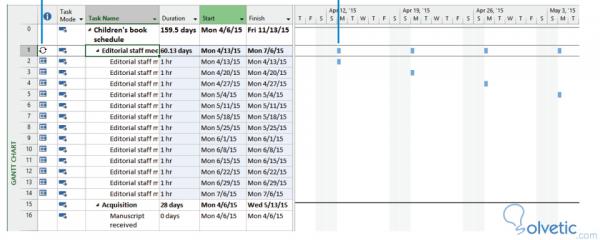
– Finalmente podemos añadir algunos recursos para estas tareas, nos aseguramos que la primera tarea este seleccionada y vamos a hacer click en la opción Asignar recursos del grupo Asignaciones de la pestaña Recursos . 8 – Schließlich können wir einige Ressourcen für diese Aufgaben hinzufügen. Wir stellen sicher, dass die erste Aufgabe ausgewählt ist und klicken auf die Option Ressourcen zuweisen in der Gruppe Zuweisungen auf der Registerkarte Ressourcen .
– Aquí podemos asignar varios recursos, para ello mientras seleccionamos uno presionamos la tecla CTRL y hacemos click sobre los demás recursos que necesitemos. 9 – Hier können wir mehrere Ressourcen zuweisen. Während wir eine auswählen, drücken wir die STRG-Taste und klicken auf die anderen Ressourcen, die wir benötigen.
– Hacemos click en asignar y cuando cerramos esta ventana podemos ver como nuestro diagrama se ha actualizado con la información correspondiente: 10 – Wir klicken auf zuweisen und wenn wir dieses Fenster schließen, können wir sehen, wie unser Diagramm mit den entsprechenden Informationen aktualisiert wurde:
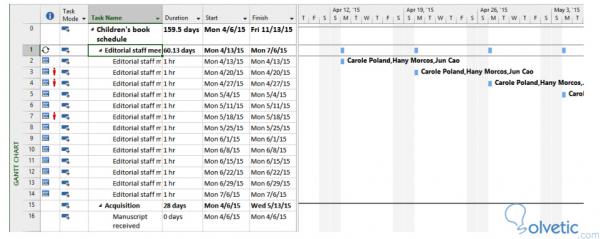
Damit haben wir die sich wiederholenden Aufgaben unseres Projekts festgelegt, ohne sie einzeln erstellen zu müssen. Außerdem war die Zuweisung von Ressourcen recht einfach. Damit haben wir in diesem Lernprogramm gelernt, Zeit zu sparen, indem wir viele Aufgaben erstellt haben, die zwar nicht unterschiedlich sind, aber dazu neigen in regelmäßigen Abständen passieren